 Backend-Entwicklung
Backend-Entwicklung
 PHP-Tutorial
PHP-Tutorial
 So erstellen Sie mit Dreamweaver CMS eine personalisierte Website
So erstellen Sie mit Dreamweaver CMS eine personalisierte Website
So erstellen Sie mit Dreamweaver CMS eine personalisierte Website

In der heutigen Zeit der Informationsexplosion ist eine personalisierte Website für viele Unternehmen und Privatpersonen zu einem unverzichtbaren Bedürfnis geworden. Als leistungsstarkes und benutzerfreundliches Website-Erstellungstool kann Dreamweaver CMS uns dabei helfen, dieses Ziel zu erreichen. In diesem Artikel wird detailliert beschrieben, wie Sie mit DreamWeaver CMS eine personalisierte Website erstellen und spezifische Codebeispiele bereitstellen.
1. Erste Einführung in Dreamweaver CMS
Dreamweaver CMS ist ein auf PHP+MySQL basierendes Content-Management-System. Es verfügt über umfangreiche Plug-Ins, Vorlagen und andere Ressourcen, mit denen Benutzer schnell Websites erstellen und personalisierte Anpassungen vornehmen können. Zuerst müssen wir Dreamweaver CMS von der offiziellen Website http://www.dedecms.com/ herunterladen und installieren.
2. Wählen Sie ein geeignetes Thema
Nach dem Start von Dreamweaver CMS müssen wir ein geeignetes Thema für das Erscheinungsbild der Website auswählen. Sie können aus der offiziellen Themenbibliothek auswählen oder ein Thema anpassen. Klicken Sie in der „Vorlagenverwaltung“ im Verwaltungshintergrund auf „Themenstil“, wählen Sie ein Lieblingsthema aus und wenden Sie es an.
3. Ändern Sie das Website-Logo
Der erste Schritt zur Personalisierung der Website besteht darin, das Standardlogo durch Ihr eigenes Logo zu ersetzen. Sie können Ihr selbst gestaltetes Logo in den „Systemeinstellungen“ – „Grundlegende Informationen zur Website“ im Verwaltungshintergrund hochladen oder es über FTP in das entsprechende Themenverzeichnis im Ordner „Templets“ hochladen.
4. Angepasste Navigationsleiste
Die Navigationsleiste der Website ist für das Benutzererlebnis von entscheidender Bedeutung. Wir können eine Navigationsleiste über oder an der Seite der Website hinzufügen, um Benutzern das Durchsuchen des Website-Inhalts zu erleichtern. In der „Spaltenverwaltung“ können Sie neue Spalten erstellen und zur Navigationsleiste hinzufügen.
5. Den Stil der Website verschönern
Durch Ändern der CSS-Stylesheet-Datei können wir den Stil der Website leicht ändern, z. B. die Schriftfarbe, Hintergrundfarbe, Rahmenstil usw. Die Datei „style.css“ im Theme-Ordner kann per FTP zur Bearbeitung gefunden werden.
6. Fügen Sie personalisierte Funktionen hinzu
Zusätzlich zur grundlegenden Anpassung des Erscheinungsbilds können wir auch Plug-Ins verwenden, die von Dreamweaver CMS bereitgestellt werden, oder unsere eigenen Plug-Ins entwickeln, um die Funktionalität der Website zu erhöhen. Fügen Sie beispielsweise Message Boards, empfohlene Artikel, Social Sharing usw. hinzu. Im Folgenden wird als Beispiel das Hinzufügen eines Message Boards verwendet, um den relevanten Code vorzustellen.
Um ein Message Board in DreamWeaver CMS hinzuzufügen, müssen Sie zunächst eine neue Spalte „Message Board“ erstellen, in „Spaltenverwaltung“ auf „Neue Spalte“ klicken, die relevanten Informationen eingeben und speichern. Legen Sie dann die relevanten Konfigurationen des Message Boards unter „Systemeinstellungen“ – „Message Board-Einstellungen“ fest, z. B. Längenbeschränkung des Nachrichteninhalts, Nachrichtenüberprüfung usw.
Suchen Sie als Nächstes den entsprechenden Speicherort in der Front-End-Vorlagendatei und fügen Sie den folgenden Code hinzu:
{dede:guestbook}
<div class="guestbook">
<ul>
{dede:gblist}
<li>
<p>留言人:{field:uname} 留言时间:{field:gbtime}</p>
<p>留言内容:{field:body}</p>
</li>
{/dede:gblist}
</ul>
<div class="guestbook-form">
<form action="/plus/dedeguestbook.php" method="post">
<input type="text" name="uname" placeholder="您的姓名" required>
<textarea name="body" placeholder="请输入留言内容" required></textarea>
<input type="submit" value="提交留言">
</form>
</div>
</div>
{/dede:guestbook}Im obigen Code wird {dede:guestbook} verwendet, um die relevanten Informationen des Message Boards aufzurufen, {dede:gblist } wird verwendet, um die Nachrichtenliste in einer Schleife anzuzeigen, {field:} wird verwendet, um den Wert des entsprechenden Felds abzurufen. Im Message-Board-Formular können Benutzer ihren Namen und den Nachrichteninhalt eingeben und ihre Nachricht übermitteln.
Durch die oben genannten Schritte können wir DreamWeaver CMS eine personalisierte Message-Board-Funktion hinzufügen, um die Interaktivität und Benutzererfahrung der Website zu verbessern.
Im tatsächlichen Betrieb können wir die Website nach Bedarf weiter anpassen, z. B. Artikelempfehlungsfunktionen hinzufügen, SEO-Einstellungen optimieren usw. Mit Dreamweaver CMS ist es nicht mehr schwierig, eine personalisierte Website zu erstellen. Ich hoffe, dieser Artikel kann Ihnen helfen.
Das obige ist der detaillierte Inhalt vonSo erstellen Sie mit Dreamweaver CMS eine personalisierte Website. Für weitere Informationen folgen Sie bitte anderen verwandten Artikeln auf der PHP chinesischen Website!

Heiße KI -Werkzeuge

Undresser.AI Undress
KI-gestützte App zum Erstellen realistischer Aktfotos

AI Clothes Remover
Online-KI-Tool zum Entfernen von Kleidung aus Fotos.

Undress AI Tool
Ausziehbilder kostenlos

Clothoff.io
KI-Kleiderentferner

AI Hentai Generator
Erstellen Sie kostenlos Ai Hentai.

Heißer Artikel

Heiße Werkzeuge

Notepad++7.3.1
Einfach zu bedienender und kostenloser Code-Editor

SublimeText3 chinesische Version
Chinesische Version, sehr einfach zu bedienen

Senden Sie Studio 13.0.1
Leistungsstarke integrierte PHP-Entwicklungsumgebung

Dreamweaver CS6
Visuelle Webentwicklungstools

SublimeText3 Mac-Version
Codebearbeitungssoftware auf Gottesniveau (SublimeText3)

Heiße Themen
 Win10-Personalisierungsoptionen können nicht geöffnet werden
Jan 11, 2024 pm 04:06 PM
Win10-Personalisierungsoptionen können nicht geöffnet werden
Jan 11, 2024 pm 04:06 PM
Viele Freunde haben festgestellt, dass die personalisierten Einstellungen nicht geöffnet werden können. Es wird immer wieder angezeigt, dass die Datei kein Programm enthält, um den Vorgang auszuführen Um „Ausführen“ zu öffnen, klicken Sie mit der rechten Maustaste, um das gesamte MS-Seeting zu löschen, und Sie können es öffnen. Schauen wir uns gemeinsam die Details an. So öffnen Sie die Personalisierung in Win10 1. Zuerst drücken wir „Win+R“, um den Lauf aufzurufen, klicken und geben „services.msc“ ein und drücken dann zur Bestätigung die Eingabetaste. 2. Dann klicken wir, um „windowsupdate“ im Popup-Fenster zu öffnen und setzen den Starttyp auf „deaktiviert“. 3. Dann legen wir SoftwareDist in C:\Windows ab
 Schöne Bilder ändern sich jeden Tag! Eine vollständige Anleitung zur Fokussierung auf Desktop- und Sperrbildschirmeinstellungen in Windows 11
Mar 25, 2024 am 09:01 AM
Schöne Bilder ändern sich jeden Tag! Eine vollständige Anleitung zur Fokussierung auf Desktop- und Sperrbildschirmeinstellungen in Windows 11
Mar 25, 2024 am 09:01 AM
Die Spotlight-Funktion von Windows 11 aktualisiert automatisch Ihre Desktop-Hintergründe, Designs und Ihren Sperrbildschirm und präsentiert Ihnen jeden Tag eine Auswahl wunderschöner Bilder von Landschaften, Städten, Tieren und mehr. Diese Bilder stammen alle aus der Bing-Suche, was nicht nur das Benutzererlebnis personalisierter macht, sondern gelegentlich auch praktische Vorschläge und Tipps auf dem Sperrbildschirm anzeigt, was den Benutzern zusätzliche Überraschungen und Hilfe bietet. Methode 1 zur Verwendung von Windows 11 Focus Desktop: Windows Focus Desktop-Hintergrund festlegen 1 Drücken Sie die Tastenkombination Windows+I, um „Einstellungen“ zu öffnen und wählen Sie „Personalisierung“ > „Hintergrund“. 2 Wählen Sie in der Dropdown-Liste „Hintergrund personalisieren“ die Option „Windows-Fokus“. Wählen Sie Windows Spotlight-Hintergrund
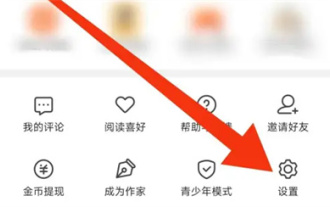 Seven Cats Novel Wie man Bücher personalisiert
Mar 02, 2024 am 10:40 AM
Seven Cats Novel Wie man Bücher personalisiert
Mar 02, 2024 am 10:40 AM
Während der Nutzung von Mao Mao Novel empfiehlt uns die Software einige Bücher, die für uns von Interesse sind. Wie richtet man personalisierte Buchempfehlungen ein? Im Folgenden werden Sie in die spezifische Betriebsmethode eingeführt. Nachdem Sie die Anwendung „Seven Cats Free Novels“ auf Ihrem Telefon geöffnet haben, suchen Sie die Option „Mein“ in der unteren rechten Ecke der Seite und suchen Sie nach der Funktion „Einstellungen“ unten auf der Seite. Klicken Sie hier, um die Option „Einstellungen“ zu öffnen. 2. Nachdem Sie zur Einstellungsseite gelangt sind, gibt es eine „Datenschutzeinstellungen“. Wenn Sie diese sehen, klicken Sie darauf, um sie aufzurufen. 3. Suchen Sie als Nächstes nach „Personalisierte Buchempfehlungen“ auf der Seite mit den Datenschutzeinstellungen. Klicken Sie auf den Schieberegler, um die Funktion entsprechend Ihrer Lektüre einzuschalten Präferenzen, um Bücher zu empfehlen, die von Interesse sein könnten.
 Analyse der ECShop-Plattform: Detaillierte Erläuterung der Funktionsmerkmale und Anwendungsszenarien
Mar 14, 2024 pm 01:12 PM
Analyse der ECShop-Plattform: Detaillierte Erläuterung der Funktionsmerkmale und Anwendungsszenarien
Mar 14, 2024 pm 01:12 PM
ECShop-Plattformanalyse: Detaillierte Erläuterung der Funktionsmerkmale und Anwendungsszenarien ECShop ist ein auf PHP+MySQL basierendes Open-Source-E-Commerce-System. Es verfügt über leistungsstarke Funktionsmerkmale und eine breite Palette von Anwendungsszenarien. In diesem Artikel werden die Funktionsmerkmale der ECShop-Plattform im Detail analysiert und mit spezifischen Codebeispielen kombiniert, um ihre Anwendung in verschiedenen Szenarien zu untersuchen. Funktionen 1.1 Leicht und leistungsstark ECShop verfügt über ein leichtes Architekturdesign mit optimiertem und effizientem Code und hoher Ausführungsgeschwindigkeit, wodurch es für kleine und mittlere E-Commerce-Websites geeignet ist. Es übernimmt das MVC-Muster
 Austausch von Projekterfahrungen in der Datenverarbeitung und im Data Warehouse durch MySQL-Entwicklung
Nov 03, 2023 am 09:39 AM
Austausch von Projekterfahrungen in der Datenverarbeitung und im Data Warehouse durch MySQL-Entwicklung
Nov 03, 2023 am 09:39 AM
Im heutigen digitalen Zeitalter gelten Daten allgemein als Grundlage und Kapital für unternehmerische Entscheidungen. Allerdings ist es nicht einfach, große Datenmengen zu verarbeiten und sie in verlässliche Entscheidungsunterstützungsinformationen umzuwandeln. Zu diesem Zeitpunkt beginnen Datenverarbeitung und Data Warehousing eine wichtige Rolle zu spielen. In diesem Artikel werden Projekterfahrungen bei der Implementierung von Datenverarbeitung und Data Warehouse durch MySQL-Entwicklung vorgestellt. 1. Projekthintergrund Dieses Projekt basiert auf den Anforderungen der Datenkonstruktion eines Handelsunternehmens und zielt darauf ab, Datenaggregation, Konsistenz, Bereinigung und Zuverlässigkeit durch Datenverarbeitung und Data Warehouse zu erreichen. Daten für diese Implementierung
 Wo ist der Personalisierungsschalter für Tomato Novels?
Feb 27, 2024 pm 04:58 PM
Wo ist der Personalisierungsschalter für Tomato Novels?
Feb 27, 2024 pm 04:58 PM
Im Zeitalter des digitalen Lesens sind personalisierte Empfehlungen zu einer der Kernfunktionen vieler Lesesoftware geworden. Tomato Novel ist eine beliebte Software zum Lesen von Romanen und ihre personalisierte Empfehlungsfunktion bietet Benutzern ein neues Leseerlebnis. Viele Benutzer wissen möglicherweise immer noch nicht, wie sie die personalisierte Empfehlungsfunktion von Tomato Novels aktivieren können. Diejenigen, die es noch nicht wissen, lesen bitte weiter unten. Wo ist der Personalisierungsschalter für Tomato Novels? Antwort: [Tomato Novels]-[Mein]-[Einstellungssymbol]-[Über Tomato]-[Werbe-Push verstehen und verwalten]. Spezifische Schritte: 1. Öffnen Sie zuerst die Tomato Novel-Software. Nachdem Sie die Startseite aufgerufen haben, klicken Sie in der unteren rechten Ecke auf [Mein]. 2. Nachdem Sie zur „Mein“-Seite gelangt sind, können Sie den Computer öffnen Hier werde ich verwendet
 Diskussion über Projekterfahrungen mit MySQL zur Entwicklung einer Echtzeit-Datensynchronisation
Nov 03, 2023 am 08:39 AM
Diskussion über Projekterfahrungen mit MySQL zur Entwicklung einer Echtzeit-Datensynchronisation
Nov 03, 2023 am 08:39 AM
Diskussion über die Projekterfahrung mit MySQL zur Entwicklung der Echtzeit-Datensynchronisation Einleitung Mit der rasanten Entwicklung des Internets ist die Echtzeit-Datensynchronisation zu einer wichtigen Anforderung zwischen verschiedenen Systemen geworden. Als häufig verwendetes Datenbankverwaltungssystem verfügt MySQL über ein breites Anwendungsspektrum bei der Realisierung der Echtzeit-Datensynchronisierung. In diesem Artikel werden die Projekterfahrungen bei der Verwendung von MySQL zur Erzielung einer Echtzeit-Datensynchronisierung während des Entwicklungsprozesses erläutert. 1. Anforderungsanalyse Vor der Entwicklung eines Datensynchronisationsprojekts muss zunächst eine Anforderungsanalyse durchgeführt werden. Klären Sie die Datensynchronisation zwischen Datenquelle und Zieldatenbank
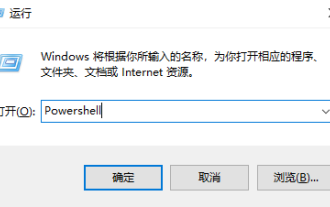 Lösen Sie das Problem, dass Win10 das zugehörige Programm nicht mit Personalisierungsoptionen öffnen kann
Jan 03, 2024 pm 07:04 PM
Lösen Sie das Problem, dass Win10 das zugehörige Programm nicht mit Personalisierungsoptionen öffnen kann
Jan 03, 2024 pm 07:04 PM
Wenn wir unser Win10-System verwenden, verwenden wir oft das Rechtsklick-Menü, um einige Vorgänge auszuführen. Viele Benutzer haben jedoch gesagt, dass sie bei der Personalisierung des Rechtsklick-Menüs darauf hingewiesen werden, dass mit der Datei kein Programm verknüpft ist Dies führt dazu, dass dies nicht möglich ist. Für den normalen Betrieb können Sie dieses Problem tatsächlich über die Eingabeaufforderung lösen. Die Win10-Rechtsklick-Personalisierung kann nicht geöffnet werden, was darauf hinweist, dass mit der Datei kein Programm verknüpft ist. Lösung: 1. Drücken Sie zum Öffnen und Ausführen die Tastenkombination „win+r“, geben Sie Folgendes ein: Powershell, als Administrator ausführen. 2. Geben Sie dann den folgenden Befehl ein: Get-AppxPackage-all*ImmersiveControlPanel*|%{Add-Appx





